Win11任务栏位置怎么改?Win11移动任务栏位置的方法
微软近日发布了全新的 Windows 11 操作系统,将在圣诞节期间推出正式版,并表示用户可于 2022 年免费升级到 Win11。
之前Win11 去掉了任务栏的停靠位置选项,用户无法像在 Win10 中那样自由拖动或者在设置中进行选择。
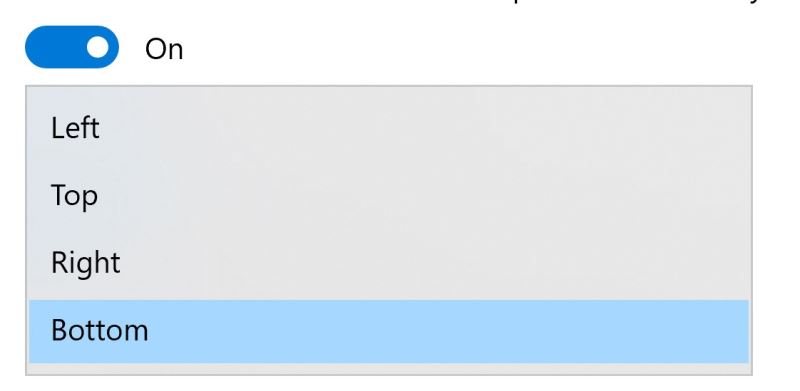
然而,据 B 站 UP 主 @咬勾,Win11 任务栏位置依然可以在注册表中进行修改,用户需打开注册表编辑器,定位到:
\HKEY_CURRENT_USER\Software\Microsoft\Windows\CurrentVersion\Explorer\StuckRects3
然后双击 Settings 打开。

在打开的二进制编辑器中,找到红框标注的 03(FE 下方的那个),将其修改为 00(左)、01(上)、02(右),接着使用软媒魔方重启 Windows 资源管理器,即可改变任务栏位置。

经过测试,修改后确实可以改变任务栏位置,只不过体验并不怎么好。放在左右两侧会不停闪烁,放在上方虽然可以正常显示,但开始菜单会从下往上打开,而且只能在最左边显示。

目前,Reddit 上已有用户针对 Win11 任务栏表示了自己的不满,@TPGJosh 发文要求微软重新考虑,并引起网友热议。

以上就是Win11任务栏位置怎么改?Win11移动任务栏位置的方法的详细内容,更多关于Win11移动任务栏的资料请关注脚本之家其它相关文章!
相关文章
 windows11怎么分屏?电脑想要实现多屏显示,win/11系统怎么分屏呢?下面我们就来看看win11分屏的玩法,详细请看下文2021-07-02
windows11怎么分屏?电脑想要实现多屏显示,win/11系统怎么分屏呢?下面我们就来看看win11分屏的玩法,详细请看下文2021-07-02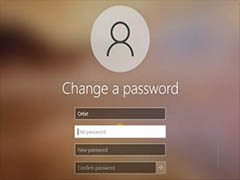
Windows 11系统怎么修改用户名密码? win11更改账户密码的多种方法
Windows 11系统怎么修改用户名密码?win11系统想要修改默认的账户名密码,该怎么修改呢?修改的方法很多,下面我们就来看看介绍其中四种2021-07-02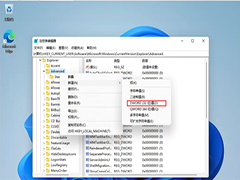 有些用户已经安装上win11系统了,发现win11的任务栏太小了,使用体验感不是很好,那有什么方法可以修改呢?一起来了解一下吧2021-07-02
有些用户已经安装上win11系统了,发现win11的任务栏太小了,使用体验感不是很好,那有什么方法可以修改呢?一起来了解一下吧2021-07-02
Win11任务栏太宽了怎么办?一招解决Win11任务栏太宽问题
升级win11以后,有网友发现Win11任务栏太宽了怎么办?今天小编就教大家一招解决Win11任务栏太宽问题,需要的朋友一起看看吧2021-07-04
win11怎么用快捷键锁屏? windows11锁屏的几种方法
win11怎么用快捷键锁屏?一旦离开电脑就喜欢锁屏,锁屏的方法有很多,自动手动,快捷键,下面我们就来看看windows11锁屏几种方法的详细介绍2021-07-02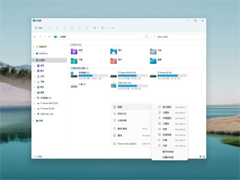
Win11中文文件资源管理器体验:全新右键菜单,快速切换视图
Windows 11推送了首个预览版 22000.51,下文小编为大家带来了Win11中文文件资源管理器体验:全新右键菜单,快速切换视图,感兴趣的朋友一起看看吧2021-07-02
win11怎么隐藏底部任务栏? windows11任务栏隐藏方法
win11怎么隐藏底部任务栏?windows11底部有任务栏,想要隐藏任务栏,该怎么隐藏呢?让屏幕看上去像是全屏的样子,下面我们就来看看windows任务栏隐藏方法2021-07-02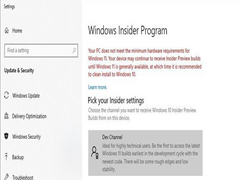 Win11 的预览版推送了,但是还有不少电脑不符合升级标准,今天小编就为大家带来了不符合微软硬件标准,照样升级Win11的方法,需要的朋友一起看看吧2021-07-02
Win11 的预览版推送了,但是还有不少电脑不符合升级标准,今天小编就为大家带来了不符合微软硬件标准,照样升级Win11的方法,需要的朋友一起看看吧2021-07-02 Win11怎样将锁屏账户头像图片改成动画视频,今天小编就为大家带来详细介绍,感兴趣的朋友一起看看吧2021-07-02
Win11怎样将锁屏账户头像图片改成动画视频,今天小编就为大家带来详细介绍,感兴趣的朋友一起看看吧2021-07-02
Win11安装程序提示“无法安装程序包怎么办”?Win11无法安装程序包解决
Win11系统已经正式的发布出来了,一些用户纷纷更新自己电脑系统,在使用该系统的时候发现有的程序无法安装,本文中将会带来解决这一问题的方法2021-07-01



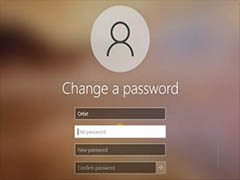
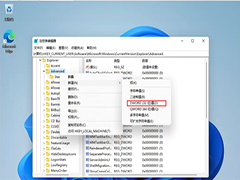


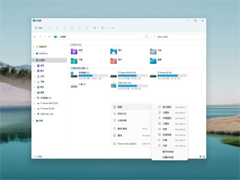

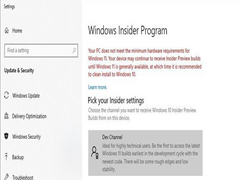


最新评论